
Gli iPhone 13 sono ormai disponibili in tutti i negozi e molti utenti hanno già deciso di procedere con l’acquisto, scegliendo ovviamente la propria versione preferita. Ma dopo averlo fatto, si presenta sempre il solito problema: come trasferire i dati da un vecchio telefono ad iPhone 13? In questa guida andremo a vedere tutti i metodi più semplici e veloci, tenendo in considerazione sia i dispositivi Android che quelli iOS. Utilizzeremo prima di tutto i servizi messi a disposizione dalla stessa Apple, ma non mancheranno anche alternative di terze parti altrettanto funzionali.
Trasferire i dati da Android ad iPhone 13
Partiamo quindi dai due metodi che prendono in considerazione uno smartphone Android e, ovviamente, l’iPhone 13. Parliamo dei servizi offerti da “Passa ad iOS”, sviluppato direttamente da Apple, e da “AnyTrans”, software di terze parti specializzato proprio nel trasferimento dei dati da un device all’altro.
Come trasferire i dati da un vecchio telefono ad iPhone 13 con Passa ad iOS
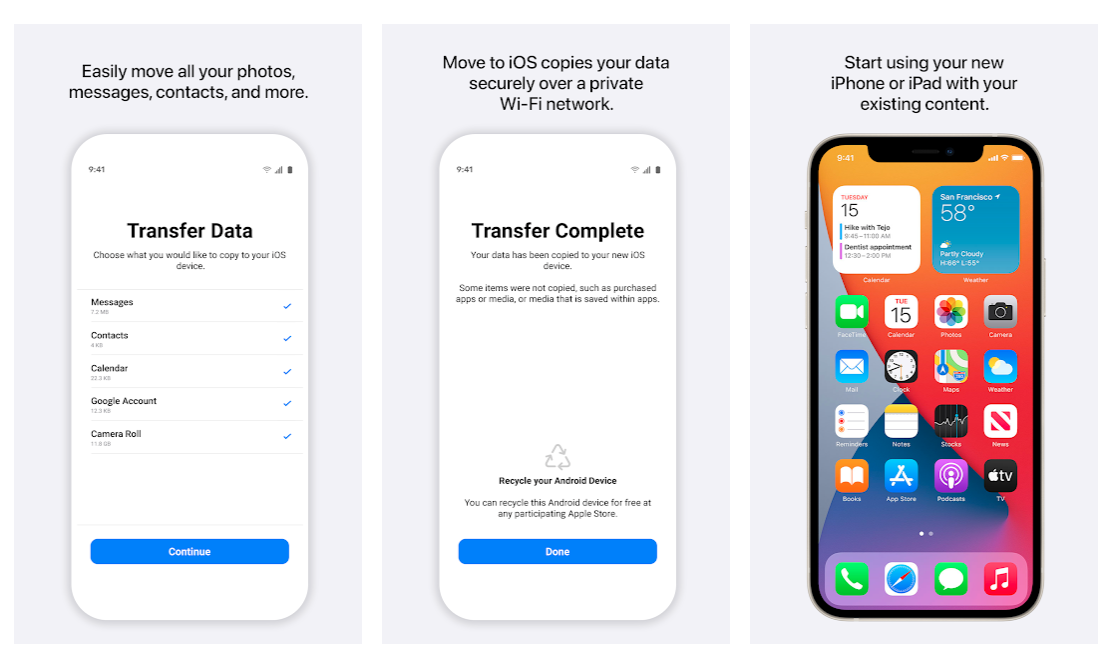
La prima cosa da fare per procedere con il passaggio dei dati è ovviamente quella di scaricare l’applicazione “Passa ad iOS”, completamente gratuita e disponibile direttamente dal Google Play Store. Bisognerà effettuarne il download soltanto sullo smartphone Android, in quanto iPhone 13 sarà compatibile di serie con tutta la procedura. Prima di iniziare però, ricordiamo che per completare il trasferimento sarà necessario connettere i due smartphone interessati alla stessa rete Wi-Fi.
Dopo averlo fatto, si potrà tranquillamente inserire la scheda SIM all’intento dell’iPhone e iniziare a completare i primi passaggi della prima configurazione: la scelta della lingua e della regione, l’inserimento della password della rete Wi-Fi, l’accesso tramite Apple ID e altro.
Quando apparirà la schermata dedicata a “App e dati”, bisognerà scegliere la voce “Migra i dati da Android” presente in basso e successivamente avviare l’applicazione “Passa ad iOS” sullo smartphone Android. A questo punto, sarà necessario accettare i termini e le condizioni e continuare con “Avanti” in alto a destra, all’interno della schermata dedicata a “Trova il tuo codice”. Qui, comparirà un campo di testo che andrà riempito fra qualche istante.
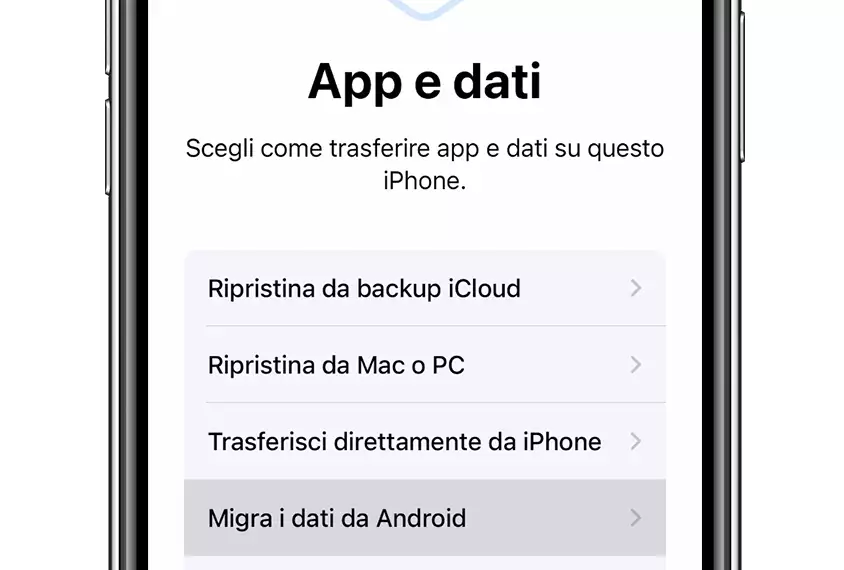
Dopo essere infatti passati ad iPhone, bisognerà premere su “Continua” nella schermata di migrazione dati, attendere che appaia il codice numerico e inserirlo sullo smartphone Android. Qualora dovesse apparire un errore di connessione lenta, si potrà tranquillamente ignorare, la cosa fondamentale è che i due smartphone rimangano sempre connessi alla stessa rete internet.
Adesso apparirà una nuova schermata identificata da “Trasferimento dati”, all’interno della quale bisognerà scegliere quali tipi di dati trasferire (contatti, cronologia dei messaggi, foto e video della fotocamera, segnalibri web, account email e calendari). Per farlo, sarà sufficiente aggiungere un segno di spunta alla sinistra del nome del dato e infine cliccare su “Avanti”. La procedura si avvierà immediatamente e avrà una durata variabile, influenzata dalla velocità di connessione e dalla quantità di dati da spostare.
Come trasferire i dati da un vecchio telefono ad iPhone 13 con AnyTrans
Per poter utilizzare AnyTrans sarà necessario dotarsi di un computer, Windows o macOS, che consenta la connessione via cavo di due smartphone in contemporanea e quindi di due porte USB libere. Bisognerà poi quindi effettuare il download del software tramite il sito Web ufficiale, il quale riconcerà automaticamente la versione del sistema operativo utilizzato.
Una volta installato, sarà necessario connettere lo smartphone Android e l’iPhone 13 (su entrambi i dispositivi potrebbe essere necessario consentire l’accesso al computer prima di procedere, ma l’avviso apparirà automaticamente sullo schermo) al computer e avviare lo stesso programma. A questo punto, dalle sezioni presenti nella colonna di sinistra, bisognerà accedere a quella identificata da “Phone Switcher” e subito dopo scegliere l’opzione “Phone to Phone” dalla schermata principale.
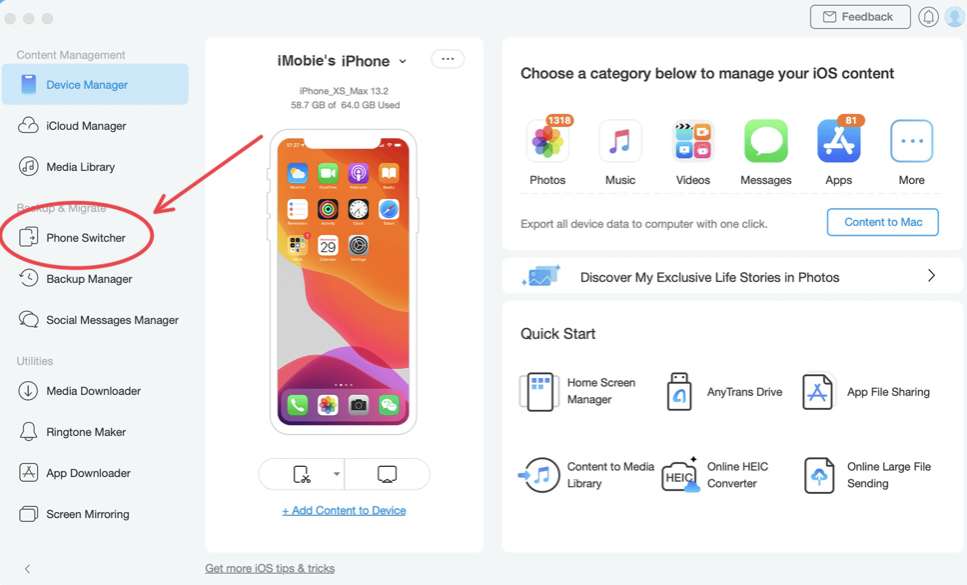
Adesso, non servirà altro che selezionare come “Source” lo smartphone Android e come “Target” l’iPhone 13, così da far capire al programma da quale (e verso quale) device trasferire i dati. Ora sarà sufficiente cliccare su “Next” e attendere che il trasferimento si completi in autonomia. In questo caso il tempo necessario sarà unicamente influenzato dalla quantità di dati da trasferire.
Trasferire i dati da un vecchio iPhone ad iPhone 13
Vediamo adesso tutte le procedure dedicate a chi possiede già un dispositivo iOS e vuole semplicemente eseguire un upgrade con iPhone. Prima di farlo però, vi anticipiamo che il passaggio dei dati tramite la prima configurazione potrebbe non essere compatibile con le versioni più datate del sistema operativo mobile di Apple, ma non ci saranno problemi per chi possiede un iPhone 6 o successive versioni.
Tramite la configurazione di iPhone 13
Prima di proseguire con il trasferimento dei dati, bisognerà inserire la scheda SIM all’interno di iPhone 13, scegliere la lingua e la zona preferite e procedere con la selezionare delle preferenze finché non apparirà il pop-pop “Configura il nuovo iPhone” sul vecchio iPhone (il quale dovrà rimanere sempre vicino al nuovo per tutta la durata del trasferito).
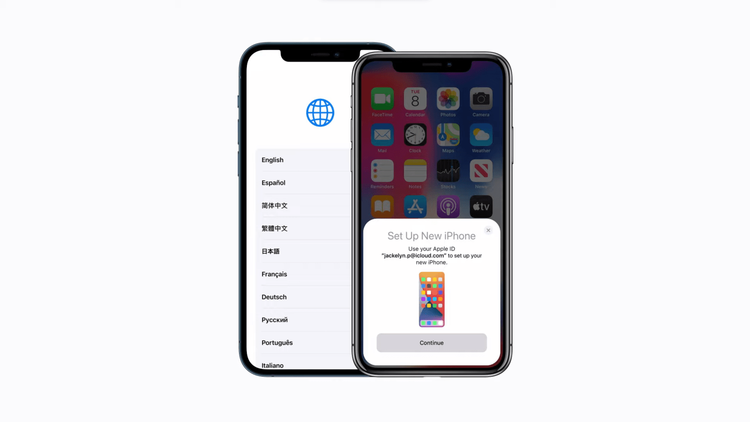
A questo punto bisognerà cliccare su “Continua” e immediatamente apparirà un’animazione all’interno della schermata del nuovo iPhone 13, la quale dovrà essere inquadrata dalla fotocamera del vecchio iPhone (che si avvierà automaticamente).
Adesso, sul nuovo iPhone 13, sarà necessario inserire l’eventuale codice di protezione configurato sul vecchio iPhone e attendere che tutte le impostazioni vengano configurate automaticamente. Tale procedimento servirà sostanzialmente a trasferire le informazioni relative alle reti Wi-Fi registrate e all’Apple ID configurato. Quando apparirà la schermata dedicata al trasferimento dei dati, non servirà altro che selezionare l’opzione “Trasferisci da iPhone”.
Al termine della procedura, sarà sufficiente concludere con la configurazione di iPhone e tutti i file e le applicazioni risulteranno correttamente disponibili sin da subito sul nuovo iPhone.
Come trasferire i dati da un vecchio telefono ad iPhone 13 con backup dei dati
Qualora si fosse in possesso di un vecchio iPhone o semplicemente si preferisse utilizzare un metodo alternativo, si potrà procedere tramite il backup dei dati di iOS. Questo potrà essere eseguito sia su iCloud che tramite PC, ma noi consigliamo di optare per la prima delle due opzioni, in quanto più semplice e immediata da utilizzare.
Il backup dei dati tramite iCloud avviene automaticamente quotidianamente, ma prima di procedere con la configurazione, invitiamo a verificare che ciò sia effettivamente avvenuto ed eventualmente controllare la data dell’ultimo eseguito. Nel caso in cui questa fosse troppo vecchia infatti, alcuni dei dati più recenti potrebbero non essere inclusi. Per farlo, bisognerà soltanto avviare l’app delle impostazioni, cliccare sul proprio nome in alto, continuare con “iCloud”, scendere in basso e cliccare su “Backup” e controllare la data dell’ultimo eseguito. Qualora questa risultasse troppo datata, si potrà premere su “Avvia backup ora” e attendere la fine del processo per risolvere il problema.
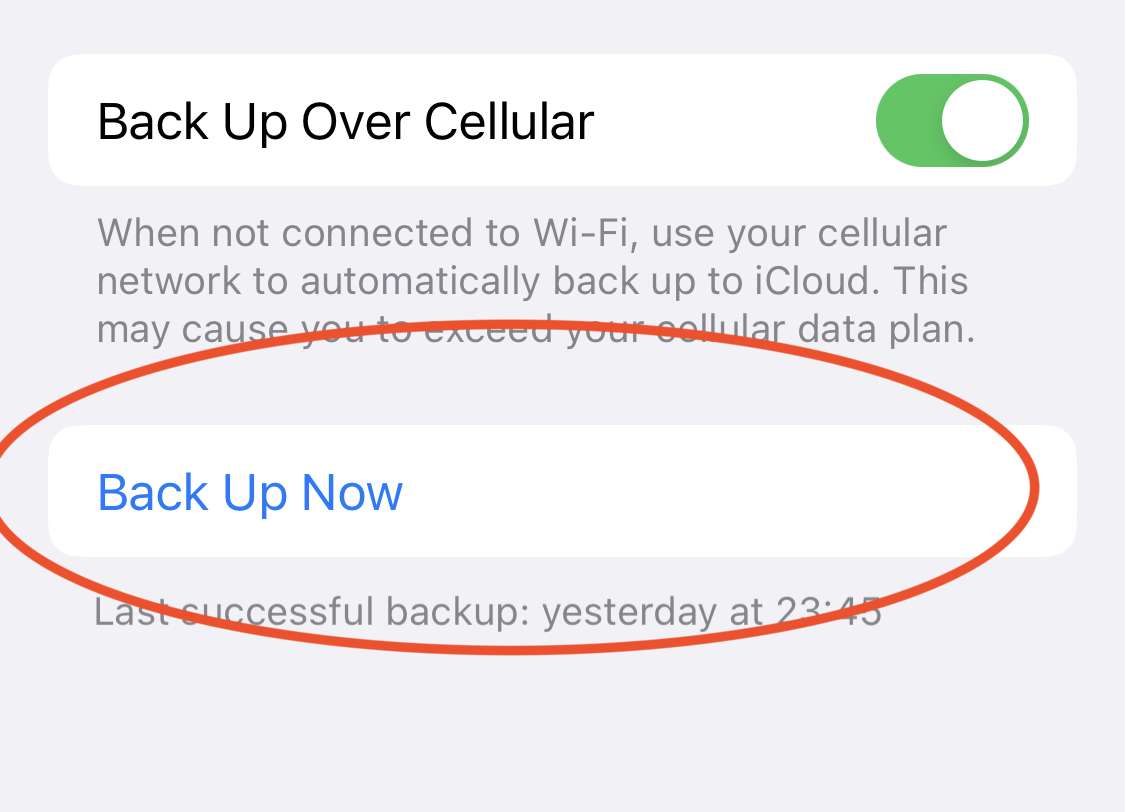
A questo punto si potrà tranquillamente avviare il nuovo iPhone 13 e impostare i primi dettagli della configurare fino ad arrivare alla schermata di trasferimento dati. Qui bisognerà scegliere l’opzione di trasferimento dati tramite “Ripristina da backup iCloud”, inserire nuovamente la password dell’Apple ID e attendere che il processo si completi automaticamente. Il tutto avverrà tramite internet, perciò la durata potrebbe essere influenzata dalla velocità della connessione.
Dopo che il trasferimento sarà completato, si potrà continuare con la configurazione del nuovo iPhone. Durante il primo avvio dello stesso smartphone alcune applicazioni e alcuni dati potrebbero non essere subito disponibili, ma lo saranno non appena il software riuscirà a scaricarli dal backup.
Qualora si decidesse invece di optare per il backup tramite computer, bisognerà utilizzare ovviamente un cavo fisico e, nel caso in cui si utilizzasse Windows, il software iTunes, scaricabile gratuitamente dal sito Web ufficiale di Apple.
Prima di tutto quindi, bisognerà salvare il backup del vecchio iPhone. Per farlo, bisognerà connetterlo al computer e raggiungere la schermata delle sue informazioni. Su Windows basterà avviare “iTunes”, cliccare sull’icona dello smartphone che apparirà in alto a sinistra e scegliere “Riepilogo” o “Info” dalla colonna presente a sinistra. Su Mac invece, sarà sufficiente avviare il Finder, cliccare sul nome dell’iPhone dalla sezione “Dispositivi” della colonna a sinistra e spostarsi sempre nella sezione “Riepilogo” o “Info” in alto.
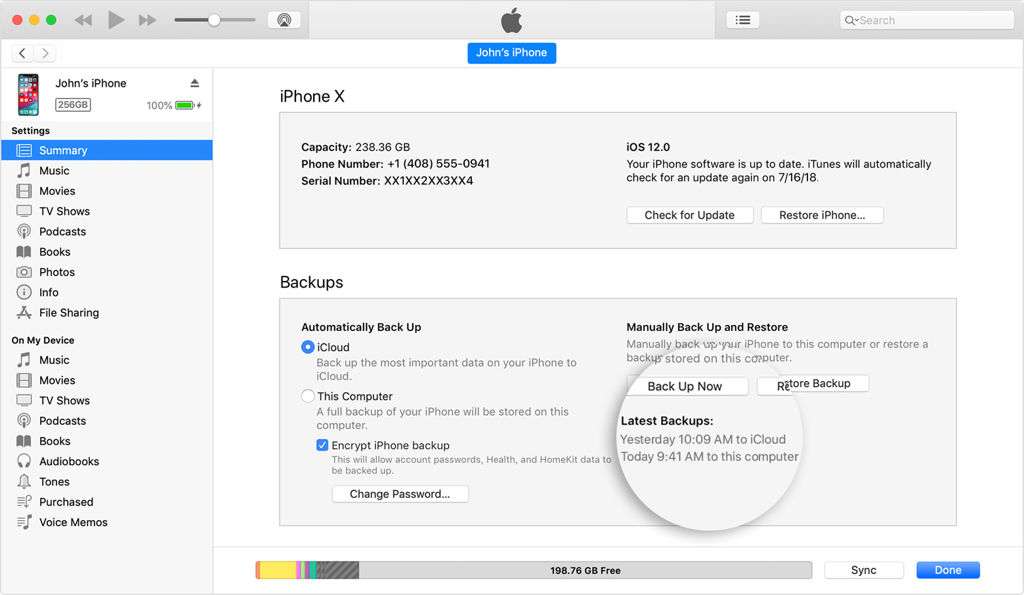
Adesso, in entrambi i casi, bisognerà selezionare l’opzione “Esegui backup su questo computer” in basso e subito dopo cliccare sulla voce “Esegui backup adesso” sulla destra. Il tempo di attesa dipenderà dalla quantità di dati da salvare.
Quando il processo sarà concluso, si potrà staccare il vecchio iPhone e connettere quello nuovo. Ancora una volta bisognerà quindi raggiungere la stessa schermata delle informazioni vista in precedenza (facendo quindi la differenza tra Windows e macOS), ma stavolta apparirà la schermata di “Benvenuto” del nuovo iPhone 13. Al suo interno sarà possibile scegliere immediatamente di eseguire il backup dei dati (in cui bisognerà ovviamente scegliere l’ultimo eseguito), oppure di farlo in seguito.
In entrambi i casi, bisognerà continuare tramite l’iPhone 13 connesso al computer. Dopo aver infatti concluso con la prima configurazione ed essere arrivati alla schermata di trasferimento dati, bisognerà scegliere l’opzione “Ripristina da Mac o PC”, in modo che quest’ultimo verifichi la presenza dell’iPhone collegato. Adesso, sul PC, non servirà altro che selezionare l’ultimo backup eseguito e procedere con il trasferimento.
Utilizzare AnyTrans
Prima di concludere con la guida, vediamo in che modo utilizzare AnyTrans anche per trasferire i dati da un vecchio iPhone ad iPhone 13. Ancora una volta però, invitiamo prima di tutto ad effettuare il download del software dal sito Web ufficiale. Ovviamente questo sarà perfettamente compatibile sia con Windows che con macOS.
Dopo averlo fatto, basterà avviarlo e connettere simultaneamente i due iPhone al computer. Su entrambi gli smartphone apparirà un avviso di computer rilevato, all’interno del quale bisognerà concedere l’accesso. A questo punto, non servirà altro che accedere alla sezione “Phone Switcher” nella colonna di sinistra del software sul PC e subito dopo selezionare l’opzione “Phone to Phone” dalla schermata principale.
Adesso, sarà necessario impostare come “Source” il vecchio iPhone dal quale trasferire i dati e come “Target” il nuovo iPhone 13. A questo punto, non servirà altro che premere sul tasto blu “Next” e automaticamente si avvierà il trasferimento dei dati. Quando questo sarà ultimato, il nuovo iPhone sarò pronto per l’utilizzo e con tutti i dati all’interno.



